Heim >Software-Tutorial >Computer Software >So stellen Sie den Alarm für hohe Festplattentemperatur ein: Im CrystalDiskInfo_CrystalDiskInfo-Tutorial erfahren Sie, wie Sie den Alarm für hohe Festplattentemperatur einstellen
So stellen Sie den Alarm für hohe Festplattentemperatur ein: Im CrystalDiskInfo_CrystalDiskInfo-Tutorial erfahren Sie, wie Sie den Alarm für hohe Festplattentemperatur einstellen
- PHPznach vorne
- 2024-05-07 10:10:06696Durchsuche
【Problem】Eine zu hohe Temperatur der Computerfestplatte beeinträchtigt die Lebensdauer und Leistung. Wie kann die Festplattentemperatur überwacht und eine Frühwarnung bereitgestellt werden, um Festplattenschäden aufgrund von Überhitzung zu vermeiden? [Einführung] Der PHP-Editor Yuzai bietet Ihnen ein Setup-Tutorial für CrystalDiskInfo, ein Festplattenüberwachungstool. Es verfügt über eine Festplatten-Hochtemperatur-Alarmfunktion, mit der Sie die Festplattentemperatur in Echtzeit überwachen und Alarmschwellenwerte festlegen können, sodass Sie bei Bedarf umgehend Benachrichtigungen erhalten Die Temperatur ist zu hoch. [Anleitung] Lesen Sie das folgende ausführliche Tutorial weiter, um zu erfahren, wie Sie mit CrystalDiskInfo einen Alarm für hohe Festplattentemperaturen einstellen und den Zustand Ihrer Festplatte schützen können.
1. Öffnen Sie zunächst CrystalDiskInfo und rufen Sie die Hauptoberfläche auf. Wechseln Sie nach dem Aufrufen die Festplatte, für die Sie den Alarm einstellen möchten.

2. Klicken Sie dann auf den aktuell angezeigten Temperaturort.

3. Nach dem Klicken wird die Temperaturalarm-Einstellungsfunktion angezeigt. Die Standardeinstellung ist 60℃.

4. Zum Schluss können Sie die Bildlaufleiste ziehen, um die Temperatur einzustellen, und dann auf die Schaltfläche „Übernehmen“ klicken.
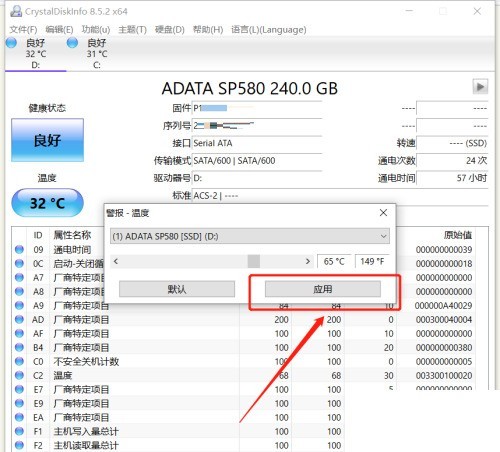
Das obige ist der detaillierte Inhalt vonSo stellen Sie den Alarm für hohe Festplattentemperatur ein: Im CrystalDiskInfo_CrystalDiskInfo-Tutorial erfahren Sie, wie Sie den Alarm für hohe Festplattentemperatur einstellen. Für weitere Informationen folgen Sie bitte anderen verwandten Artikeln auf der PHP chinesischen Website!
In Verbindung stehende Artikel
Mehr sehen- So zeigen Sie versteckte Spiele auf Steam an
- Wie verwende ich geeignete Software, um DLL-Dateien auf einem Win10-Computer zu öffnen?
- So legen Sie das gespeicherte Kontokennwort fest und zeigen das gespeicherte Benutzerkontokennwort im 360-Browser an
- So markieren Sie mit CAD alle Maße mit einem Klick
- So brechen Sie den automatischen Randsprung des IE ab

